Кэш шейдеров DirectX: 3 простых способа очистить его прямо сейчас 🚀✨
Вы, вероятно, знакомы с тем, что Windows создаёт и хранит файлы кэша для приложений и программ, чтобы ускорить их загрузку. В Windows 11 ваша графическая система создаёт файл кэша, называемый DirectX Shader Cache, для оптимизации времени загрузки приложений. 🎮✨
Что такое кэш шейдеров DirectX?
Он Кэш шейдеров DirectX Он состоит из файлов, созданных вашей графической системой. Его цель — сократить время загрузки приложений и повысить общую производительность. 🚀
Этот кэш также может помочь повысить отзывчивость приложений Windows. Хотя он считается важным, его можно удалить, не беспокоясь о сбоях системы или повреждении файлов.
Рекомендуется удалить кэш шейдеров DirectX. Периодически обновляйте кэш в Windows 11, чтобы предотвратить его слишком большой размер или повреждение. После удаления кэш автоматически восстанавливается при использовании ресурсоёмких графических приложений или программ. 🖥️💨
1. Очистите кэш шейдеров DirectX через настройки.
Этот метод поможет вам использовать приложение «Настройки». Windows 11 для удаления файлов кэша шейдеров DirectX. Вот как это сделать.
1. Нажмите кнопку «Пуск». Windows 11 и выберите Конфигурация.

2. В приложении «Настройки» перейдите на вкладку Система который расположен ниже.

3. Справа нажмите на опцию Хранилище.

4. Прокрутите вниз до раздела «Управление хранилищем» и нажмите Рекомендации по чистке.
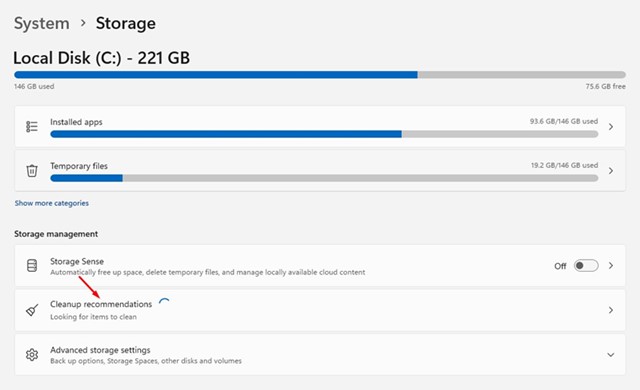
5. Нажмите на ссылку. Просмотреть расширенные параметры в рекомендациях по чистке.
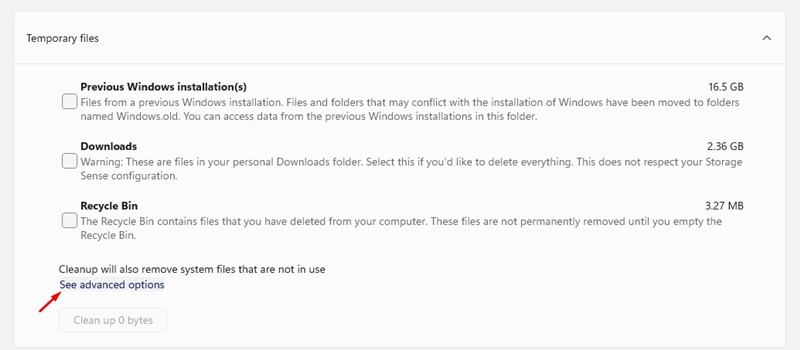
6. Снимите все отметки и выберите Кэш шейдеров DirectX.
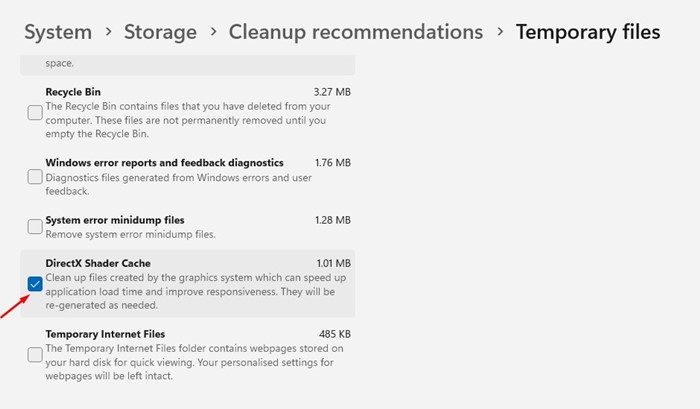
7. Когда закончите, прокрутите страницу вверх и нажмите кнопку Удалить файлы.
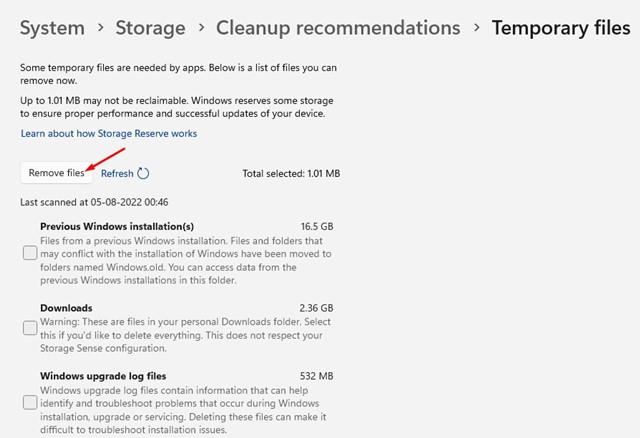
2. Удалите кэш шейдеров DirectX с помощью утилиты очистки диска.
Этот метод использует утилиту очистки диска для удаления кэша шейдеров DirectX в Windows 11. Выполните следующие действия: простые шаги, которыми мы с вами поделимся следующий. 👍
1. Нажмите на строку поиска Windows 11 и введите «Очистка диска». Откройте утилиту. Освобождение места на диске из списка результатов.
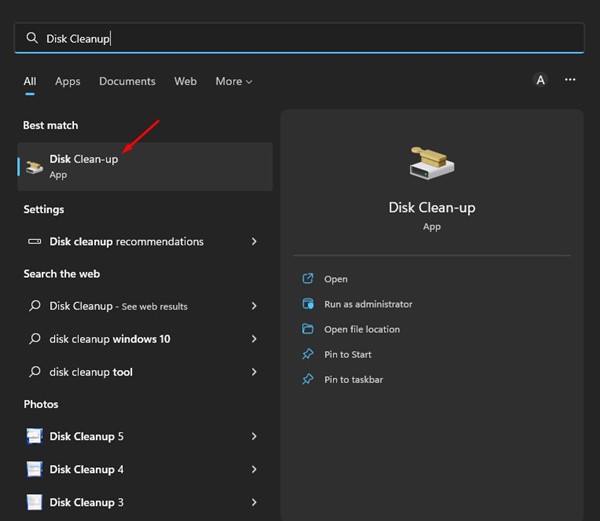
2. Выберите свой блок установки системы и нажмите на кнопку ХОРОШО в инструменте очистки диска.
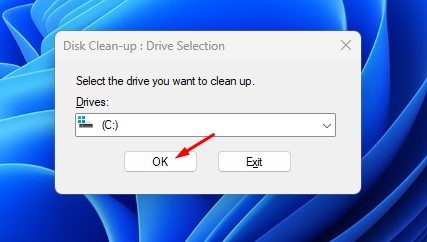
3. В разделе «Файлы для удаления» отметьте опцию «Кэш шейдеров DirectX' и нажмите кнопку ОК.
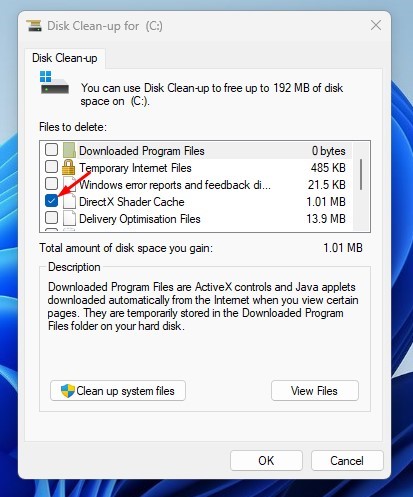
3. Очистите кэш шейдеров DirectX с помощью функции контроля памяти.
Контроль памяти — это встроенный инструмент управления хранилищем, который поможет вам освободить место. Вы также можете использовать Контроль памяти для удаления файла кэша шейдеров DirectX. Вот что вам нужно сделать.
1. Нажмите кнопку «Пуск» Windows 11 и выберите Конфигурация.

2. В приложении «Настройки» перейдите на вкладку Система.

3. Справа прокрутите вниз и нажмите на опцию Хранилище.

4. Включить опцию Контроль хранения. Включение этой опции автоматически очистит кэш шейдеров DirectX.
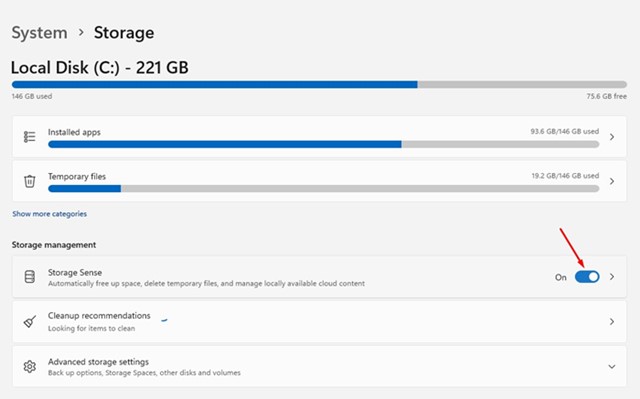
5. Или выберите опцию «Контроль памяти» и кнопку «Запустите Storage Sense сейчас'. 💻🧹

Приведет ли удаление кэша шейдеров DirectX к какому-либо вреду?
Не совсем. Удаление кэша шейдеров DirectX может немного улучшить производительность игр. Так что его удаление в Windows не нанесёт никакого вреда. 🎉
Следует помнить, что очистка кэша не всегда улучшает производительность игр, поскольку это зависит от ряда факторов, таких как характеристики оборудования, совместимость игры с вашей операционной системой и т. д. 🕹️
Это три лучших способа удалить шейдер DirectX. Кэш в Windows 11Если у вас возникли проблемы с запуском игр и приложений на вашем устройстве, попробуйте очистить кэш шейдеров DirectX. ❗💻




















